NEWS/BLOG最新情報とブログ
2020.12.25
こんにちは!
アップルエイド秋葉原店です!
iPhoneでスクリーンショットを撮る/画面を収録する方法を紹介します。
画面に表示されている内容をそのまま写真に撮ったり、画面上のアクションを撮影したりすることができます。撮った写真や動画は、ほかの人と共有したり、書類に使ったりすることができます。
スクリーンショットを撮る
- 次のいずれかを行います:
- Face IDを搭載したiPhoneの場合: サイドボタンと音量を上げるボタンを同時に押してから放します。
- ホームボタンを搭載したiPhoneの場合: ホームボタンとサイドボタンまたはスリープ/スリープ解除ボタン(モデルによる)を同時に押してから放します。
- 左下隅にあるスクリーンショットをタップしてから、「完了」をタップします。
- 「“写真”に保存」、「“ファイル”に保存」、または「スクリーンショットを削除」を選択します。
「設定」 >「写真」で「iCloud写真」がオンになっている場合、「“写真”に保存」を選択すると、そのスクリーンショットを「写真」Appの「スクリーンショット」アルバムまたは「すべての写真」アルバムで見ることができます。
ヒント: Webページ、書類、またはメールのPDFを素早く作成するには、スクリーンショットを撮り、サムネールをタップしてから、「フルページ」をタップします。
画面を収録する
iPhoneの画面を録画して音声を録音することができます。
- 「設定」>「コントロールセンター」と選択してから、「画面収録」の横にある +をタップします。
- コントロールセンターを開いて、白い丸をタップします。3秒間のカウントダウンの後に録画が始まります。
- 録画を停止するには、コントロールセンターを開き、赤色丸をタップするか、画面の一番上にある赤いステータスバーをタップし、「停止」をタップします。
「写真」 を開き、画面収録を選択します。
何かわからないことがあれば電話でお問い合わせください!
スタッフが親切に対応致します!
tel 03-4405-1235
ご来店お待ちしております。
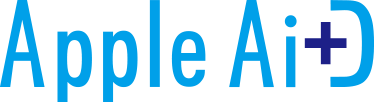
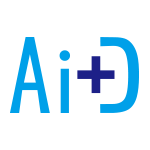
 予約
予約 電話
電話 絞り込み
絞り込み